Tippek a zökkenőmentesebb teljesítményhez az Infinite Fusionben
Hogyan tehetem simábbá a végtelen fúziót? Az Infinite Fusion egy izgalmas és magával ragadó játékélmény, amely megköveteli, hogy a készüléked a lehető …
Cikk elolvasása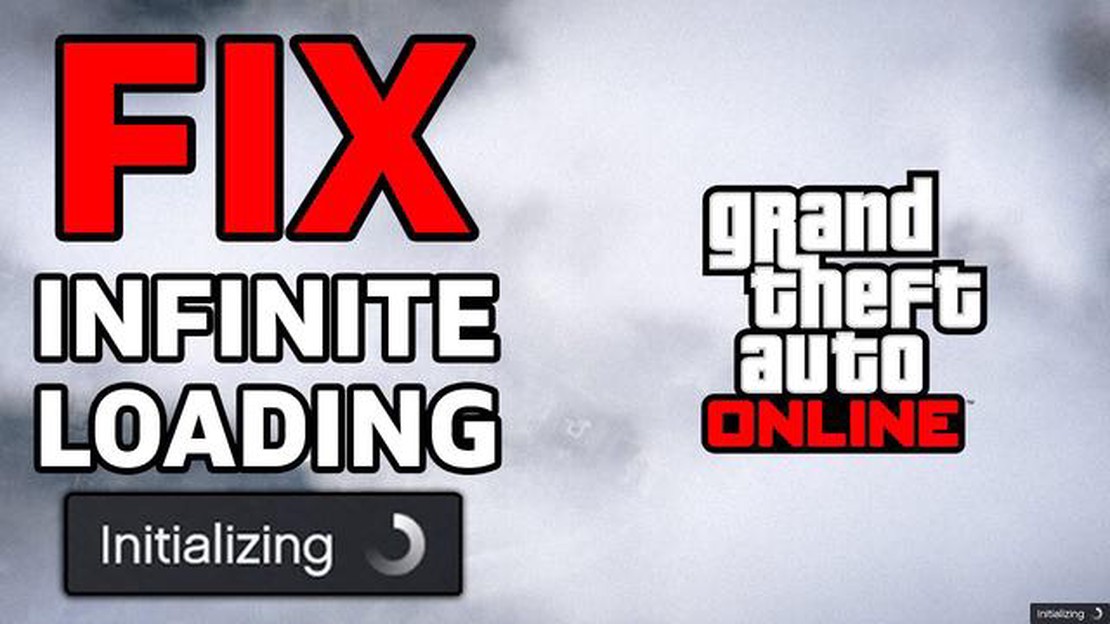
A GTA Online az egyik legnépszerűbb online multiplayer játék, amely lehetővé teszi a játékosok számára, hogy felfedezzenek egy hatalmas nyílt világot, és részt vegyenek különböző küldetésekben és rablásokban. Azonban, mint minden online játék, néha előfordulhatnak olyan technikai problémák, amelyek megakadályozzák a megfelelő betöltődést. Ha nehézségekbe ütközik a GTA Online betöltése, ne aggódj! Ebben a hibaelhárítási útmutatóban végigvezetünk néhány lépésen, amelyek segítségével újra elindíthatod a játékot.
Először is fontos, hogy ellenőrizd az internetkapcsolatodat. A stabil és megbízható internetkapcsolat elengedhetetlen a GTA Online játékhoz. Győződj meg róla, hogy az internetkapcsolatod aktív és zavartalanul működik. Megpróbálhatod újraindítani a routeredet vagy másik hálózathoz csatlakozni, hátha ez megoldja a problémát.
Ha az internetkapcsolatod rendben van, a következő lépés az, hogy ellenőrizd, nincs-e szerverprobléma. Előfordulhat, hogy a GTA Online szerverei karbantartás miatt nem működnek, vagy nagy a forgalom, ami kapcsolati problémákat okozhat. A Rockstar Games hivatalos weboldalán vagy a közösségi média csatornáin megnézheted, hogy vannak-e bejelentett szerverproblémák. Ilyen esetekben csak annyit tehetsz, hogy megvárod, amíg a szerverek újra online lesznek.
Egy másik gyakori probléma, amely megakadályozhatja a GTA Online betöltését, az elavult játékfájlok vagy a játék sérült telepítése. Ennek kijavításához megpróbálhatod ellenőrizni a játékfájlokat a játékplatform indítóprogramján keresztül. Ez a folyamat ellenőrzi és javítja a sérült vagy hiányzó fájlokat. Ha ez nem működik, akkor lehet, hogy teljesen le kell telepítenie és újra kell telepítenie a játékot.
Összefoglalva, a GTA Online nem töltődésével kapcsolatos problémák elhárítása frusztráló lehet, de néhány egyszerű lépéssel gyakran megoldható a probléma. Ne feledje, hogy ellenőrizze az internetkapcsolatot, vizsgálja meg a szerverproblémákat, és szükség esetén javítsa vagy telepítse újra a játékfájlokat. Ha követed ezeket a lépéseket, hamarosan újra Los Santosban leszel, és élvezheted mindazt, amit a GTA Online kínál!
Ha problémákat tapasztalsz azzal kapcsolatban, hogy a GTA Online nem töltődik be, több lépést is tehetsz, hogy megpróbáld megoldani a problémát. Kövesse az alábbi hibaelhárítási útmutatót, hogy a játék újra működjön.
1. Ellenőrizd az internetkapcsolatodat: Győződj meg róla, hogy stabil internetkapcsolatod van. Ha a kapcsolatod gyenge vagy instabil, előfordulhat, hogy a GTA Online nem tud megfelelően betöltődni. Próbáld meg újraindítani a routeredet, vagy csatlakozz egy másik hálózathoz, hátha ez megoldja a problémát.
2. Töröld a gyorsítótárat: A gyorsítótár törlése gyakran megoldja a betöltési problémákat. Ehhez menj a konzolod vagy a számítógéped beállítások menüjébe, és keresd meg a GTA Online gyorsítótárának törlését. Ez eltávolítja az esetlegesen problémát okozó ideiglenes fájlokat.
3. Frissítsd a játékodat: Győződj meg róla, hogy a játékod a legújabb verzióra van frissítve. A fejlesztők gyakran adnak ki javításokat és frissítéseket a hibák kijavítása és a teljesítmény javítása érdekében. Ellenőrizze az elérhető frissítéseket, és szükség esetén telepítse őket.
4. Ellenőrizd a szerverproblémákat: Néha előfordulhat, hogy a probléma nem a játékoddal vagy a kapcsolatoddal, hanem a GTA Online szervereivel van. Ellenőrizd a Rockstar Games hivatalos weboldalát vagy a közösségi média fiókokat a szerverkarbantartással vagy leállással kapcsolatos bejelentésekért. Ha szerverproblémák vannak, előfordulhat, hogy meg kell várnod, amíg megoldódnak, mielőtt játszhatsz.
5. Távolítsd el a modokat vagy harmadik féltől származó szoftvereket: Ha bármilyen modot vagy harmadik féltől származó szoftvert telepítettél, ezek konfliktusokat okozhatnak a GTA Online-nal. Távolítsd el vagy kapcsold ki őket, és próbáld meg újra elindítani a játékot. Ha a játék a modok vagy szoftverek nélkül is betöltődik, akkor valószínűleg ezek okozták a problémát.
6. Ellenőrizze a játékfájlokat: Ha PC-n játszik, a platform beállításain keresztül ellenőrizheti a játékfájlok sértetlenségét. Ez ellenőrzi a hiányzó vagy sérült fájlokat, és szükség esetén kicseréli őket.
7. Forduljon a támogatáshoz: Ha a fenti lépések egyike sem oldja meg a problémát, további segítségért lehet, hogy kapcsolatba kell lépnie a játék támogató csapatával. Adjon meg nekik részletes információkat a problémáról, amelyet tapasztal, és minden olyan hibaelhárítási lépést, amelyet már megtett.
Ha követed ezeket a hibaelhárítási lépéseket, akkor a GTA Online nem töltődik be. Ne feledje, hogy legyen türelmes és alapos a hibaelhárítás során, mivel a megoldás az adott problémától függően változhat.
Az egyik első teendő, ha a GTA Online nem töltődik be, az internetkapcsolat ellenőrzése. A stabil és gyors internetkapcsolat elengedhetetlen a zökkenőmentes játékélményhez. Íme néhány lépés a jó kapcsolat biztosításához:
Ha ezeket a lépéseket követi, biztosíthatja, hogy internetkapcsolata optimális legyen a GTA Online játékhoz. Ha a játék még mindig nem töltődik be az említett intézkedések megtétele után sem, akkor lehet, hogy más problémák állnak fenn, amelyek további hibaelhárítást igényelnek.
Ha problémái vannak azzal, hogy a GTA Online nem töltődik be, a hibaelhárítás egyik lehetséges lépése a gyorsítótár és a sütik törlése. Ez segíthet feloldani az esetleges konfliktusokat vagy sérült adatokat, amelyek miatt a játék nem töltődik be megfelelően.
Íme, hogyan törölheted a gyorsítótárat és a cookie-kat a különböző platformokon:
PC:
Mac:
Mobil eszközök:
A gyorsítótár és a sütik törléséhez mobileszközén a lépések az Ön által használt operációs rendszertől és böngészőtől függően változhatnak. A gyorsítótár és a cookie-k törlésének lehetőségét azonban általában megtalálja a böngésző beállításaiban.
Olvassa el továbbá: Melyik a legritkább Harry Potter-könyv?
A gyorsítótár és a cookie-k törlése javíthatja az általános böngészési élményt, és segíthet más webhelyek betöltési problémáin is. Ne feledje azonban, hogy a cookie-k törlése minden olyan weboldalról kijelentkezik, amelyre jelenleg bejelentkezett, így előfordulhat, hogy újra meg kell adnia a bejelentkezési adatait.
Ha a GTA Online nem töltődik be, az egyik első hibaelhárítási lépés, amit meg kell próbálnod, a játék és a konzol frissítése. Mindkettő elavult verziója kompatibilitási problémákat okozhat, és megakadályozhatja a játék megfelelő betöltését.
Olvassa el továbbá: Ki Lucifer fia? A rejtély feltárása
A játék frissítéséhez ellenőrizze, hogy vannak-e elérhető frissítések azon a platformon, amelyen játszik. Ez lehet a Rockstar Games Launcher, a Steam vagy a PlayStation Network/Xbox Live a konzolos játékosok esetében. Kövesd a platform által megadott utasításokat a GTA Online legújabb frissítéseinek letöltéséhez és telepítéséhez.
Emellett fontos, hogy a konzolodat is frissítsd. Ha PlayStation vagy Xbox konzolon játszol, lépj be a rendszerbeállításokba, és ellenőrizd, hogy vannak-e elérhető frissítések. Győződj meg róla, hogy a konzolodra a legújabb firmware van telepítve az optimális teljesítmény biztosítása érdekében.
A játék és a konzol frissítése nemcsak hibajavításokat és teljesítményjavításokat biztosít, hanem a játék kompatibilis marad az esetlegesen hozzáadott új tartalmakkal és funkciókkal is. Ha naprakész maradsz, számos lehetséges problémát elkerülhetsz, amikor megpróbálod betölteni a GTA Online-t.
Ha a játék a frissítés után sem töltődik be, próbálkozzon más hibaelhárítási lépésekkel, hogy azonosítsa és megoldja az alapproblémát.
Ha a GTA Online nem töltődik be megfelelően, az egyik lehetséges ok a sérült játékfájlok lehetnek. A játékfájlok ellenőrzése segíthet azonosítani és kijavítani a játék telepítésével kapcsolatos problémákat.
A játékfájlok ellenőrzéséhez kövesse az alábbi lépéseket:
Ez elindítja a játékfájlok ellenőrzésének folyamatát. Az indítóprogram összehasonlítja a számítógépen lévő fájlokat a játék telepítéséből származó eredeti fájlokkal, és újratölti a hiányzó vagy hibás fájlokat.
A játék méretétől és az internetkapcsolat sebességétől függően ez a folyamat eltarthat egy ideig. Fontos, hogy legyen türelmes, és hagyja, hogy az ellenőrzési folyamat befejeződjön.
Ha a hitelesítési folyamat befejeződött, próbáld meg újra elindítani a GTA Online-t, hogy megnézd, megoldódott-e a probléma. Ha a játék továbbra sem töltődik be, lehet, hogy más hibaelhárítási lépésekkel kell próbálkoznia, vagy további segítségért forduljon a Rockstar Games ügyfélszolgálatához.
Ha minden más nem segít, és a GTA Online továbbra sem töltődik be, akkor lehet, hogy újra kell telepítenie a játékot. A játék újratelepítése segíthet megoldani a hibás vagy hiányzó játékfájlokat, amelyek a problémát okozhatják.
Az újratelepítés előtt mindenképpen készítsen biztonsági másolatot minden olyan mentett játékadatról vagy beállításról, amelyet meg szeretne tartani. Ezt úgy teheti meg, hogy megkeresi a játék telepítési mappáját, és készít egy másolatot a “Mentés” mappáról.
A játék újratelepítéséhez kövesse az alábbi lépéseket:
Ha a probléma az újratelepítés után is fennáll, érdemes lehet további segítségért kapcsolatba lépni a Rockstar Games ügyfélszolgálatával. Lehet, hogy további hibaelhárítási lépésekkel rendelkeznek, vagy tudnak az Ön problémájára specifikus megoldást nyújtani.
A GTA Online több okból sem töltődik be neked, például szerverproblémák, internetkapcsolati problémák vagy a játékfájlokkal kapcsolatos problémák miatt.
Ha a GTA Online nem töltődik be, először ellenőrizd, hogy stabil-e az internetkapcsolatod. Ezután megpróbálhatja újraindítani a számítógépet vagy a konzolt, újraindíthatja a routerét, vagy PC esetén ellenőrizheti a játékfájlokat.
Ha a GTA Online nem töltődik be PC-n, próbálkozhat a gyorsítótár törlésével, a sérült játékfájlok ellenőrzésével, a grafikus illesztőprogramok frissítésével vagy a játék újratelepítésével.
Ha a GTA Online nem töltődik be konzolon, próbáld ki a gyorsítótár törlését a konzolon, a konzol újraindítását, vagy a játék törlését és újratelepítését.
Igen, néhány gyakori ok, amiért a GTA Online nem töltődik be: szerverproblémák, internetkapcsolati problémák, elavult játékfájlok és sérült játékfájlok.
Ha a GTA Online nem töltődik be egy játékfrissítés után, megpróbálhatja ellenőrizni a játékfájlokat, törölheti a gyorsítótárat, vagy szükség esetén újratelepítheti a játékot.
Igen, a platformspecifikus hibaelhárítási lépésekkel, például a gyorsítótár törlésével vagy a játék újratelepítésével orvosolhatja, ha a GTA Online nem töltődik be egy adott platformon.
Hogyan tehetem simábbá a végtelen fúziót? Az Infinite Fusion egy izgalmas és magával ragadó játékélmény, amely megköveteli, hogy a készüléked a lehető …
Cikk elolvasásaHogyan kaphatsz 20 ingyenes kívánságot a Genshin-en? A Genshin Impact egy népszerű akció-szerepjáték, amelyet a miHoYo fejlesztett ki. A játék egyik …
Cikk elolvasásaMelyik Wingstop íz a legjobb? A Wingstop egy népszerű étteremlánc, amely finom és ízletes csirkeszárnyairól ismert. Az ízek széles választékával a …
Cikk elolvasásaMilyen legendás pokémonok tűzpirosak? Amikor a Tűzvörös világában a legerősebb és legnehezebben megfogható pokémonokat kell elkapni, a legendás …
Cikk elolvasásaLuigi korának leleplezése: Mario hűséges segítőjének kevésbé ismert korának felfedezése Luigi a játéktörténelem egyik legikonikusabb karaktere. …
Cikk elolvasásaMegéri a Battle Pass Genshin Impact? A miHoYo által fejlesztett Genshin Impact egy népszerű akció-szerepjáték, amely meghódította a játékvilágot. …
Cikk elolvasása